Como abrir arquivos MOBI no Android
Publicados: 2022-04-18
A maioria das pessoas gosta de ler livros sem ter que tê-los como uma versão materializada. Os eBooks são muito mais convenientes para carregar e ler do que as versões normais de brochura, que podem ficar desfiguradas devido a vários motivos. Se você não gosta de ter livros que eventualmente fiquem amassados com páginas danificadas, você vai gostar de ler os eBooks. MOBI é um dos famosos formatos de arquivo de e-book espalhados por toda a internet para dar aos leitores flexibilidade na leitura. Mas primeiro, você precisa saber como abrir arquivos MOBI no Android. Além disso, existem vários aplicativos disponíveis para abrir arquivos MOBI no Android para manter sua sequência de leitura. Então leia o artigo inteiro para entender como abrir arquivos EPUB e MOBI no Android.

Conteúdo
- Como abrir arquivos MOBI no Android
- 1. Use o aplicativo Kindle
- 2. Use o eReader Prestigio: App Book Reader
- 3. Use o aplicativo Cool Reader
Como abrir arquivos MOBI no Android
Um arquivo MOBI é um arquivo Mobipocket eBook que é usado para armazenar arquivos e livros digitais legíveis. Algumas das características deste formato de arquivo são:
- Você pode ler esses arquivos em seu dispositivo móvel mesmo com baixa largura de banda .
- Ele também suporta bookmarking, frames, JavaScript e adição de correções e notas em um arquivo.
- O formato de arquivo MOBI também é expandido com o padrão PRC .
- Esse formato pode lidar com conteúdo complexo , incluindo suporte à indexação, controles avançados de navegação e compactação de alto grau.
E você certamente precisará de um aplicativo para abrir arquivos MOBI no Android, pois esses formatos de arquivo não são facilmente abertos por nenhum aplicativo. Vamos ver alguns dos apps e entender como abrir arquivos MOBI no Android com cada um deles.
Nota: Como os smartphones não possuem as mesmas opções de configurações, elas variam de fabricante para fabricante. Portanto, verifique as configurações corretas antes de alterar qualquer uma. Essas etapas foram executadas no MIUI 11, conforme mostrado nas ilustrações abaixo.
1. Use o aplicativo Kindle
O Kindle é um dos aplicativos mais populares para ler livros, revistas, jornais, etc. Você pode escolher entre milhares de livros disponíveis nesta plataforma enquanto faz uso de vários recursos mencionados abaixo.
- Você pode selecionar qualquer livro de 1 milhão deles disponíveis.
- Ele também fornece um dicionário embutido e Wikipedia para facilitar a experiência de leitura.
- Você pode sincronizar um livro e lê-lo em vários dispositivos.
- Ele permite que você leia o primeiro capítulo do livro antes de comprá-lo , facilitando a decisão de comprar ou não aquele livro.
- Você pode personalizar vários parâmetros , como brilho, cor de fundo, tamanho da fonte, etc., para aumentar o envolvimento com um livro.
- O Kindle suporta formatos como AZW, MOBI, PDF, TXT, DOCX, DOC, RTF, PSZ, PRC , etc.
Leia e siga as próximas etapas para usar o aplicativo Kindle para abrir arquivos MOBI no Android.
1. Instale o aplicativo Kindle em seu dispositivo da Google Play Store .
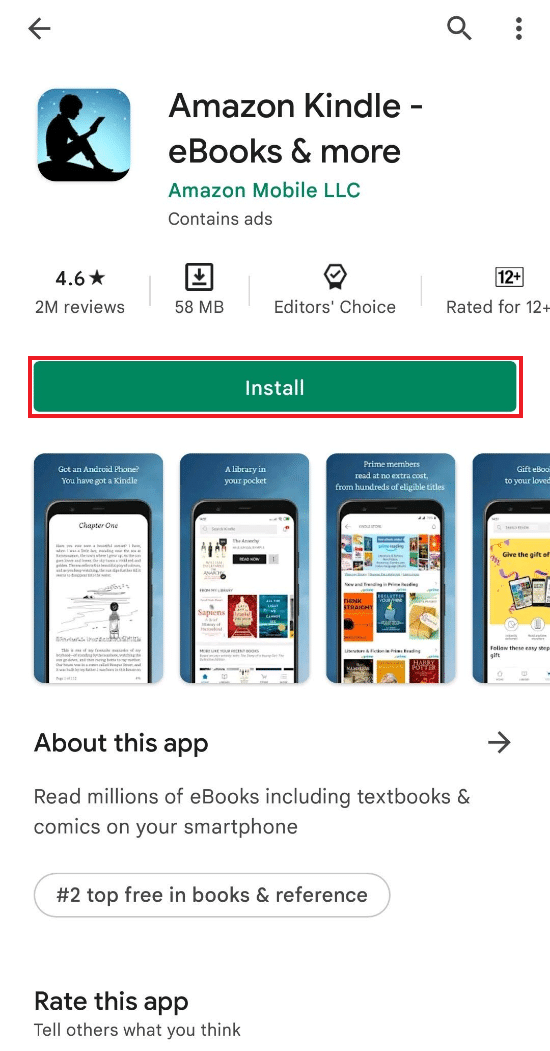
2. Abra o Gerenciador de Arquivos no seu dispositivo e toque na pasta Download .

3. Selecione o arquivo MOBI baixado na pasta.
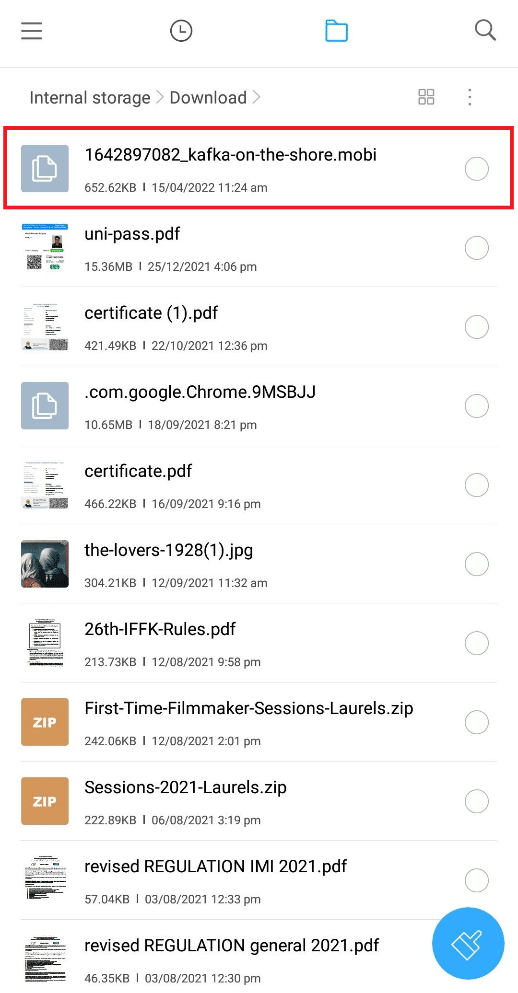
4. Toque na opção Mover , conforme mostrado abaixo.
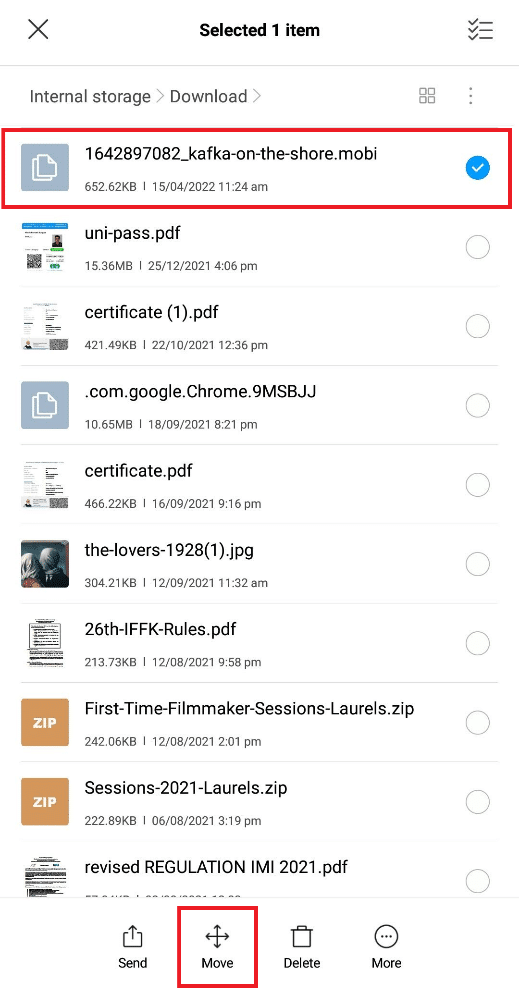
5. Toque em Armazenamento interno .
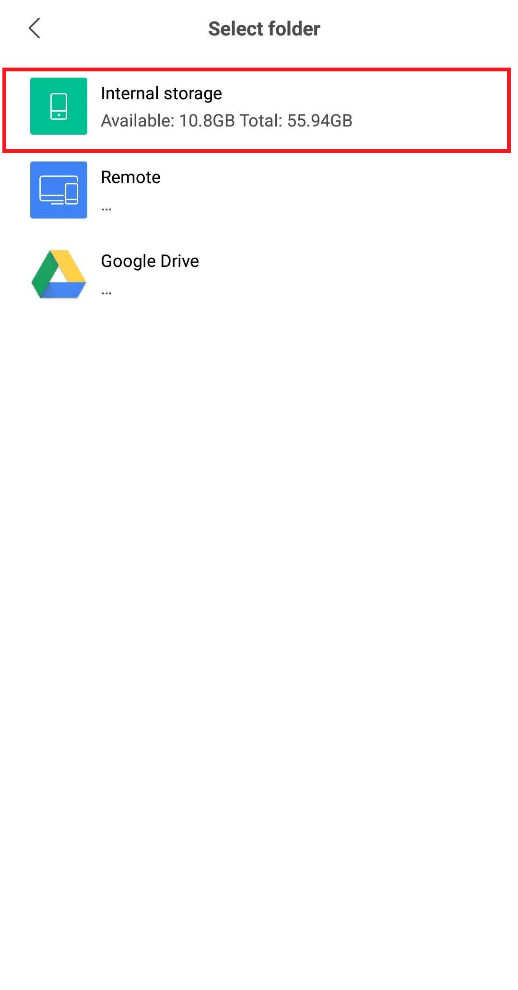
6. Toque na pasta Android da lista, conforme mostrado abaixo.
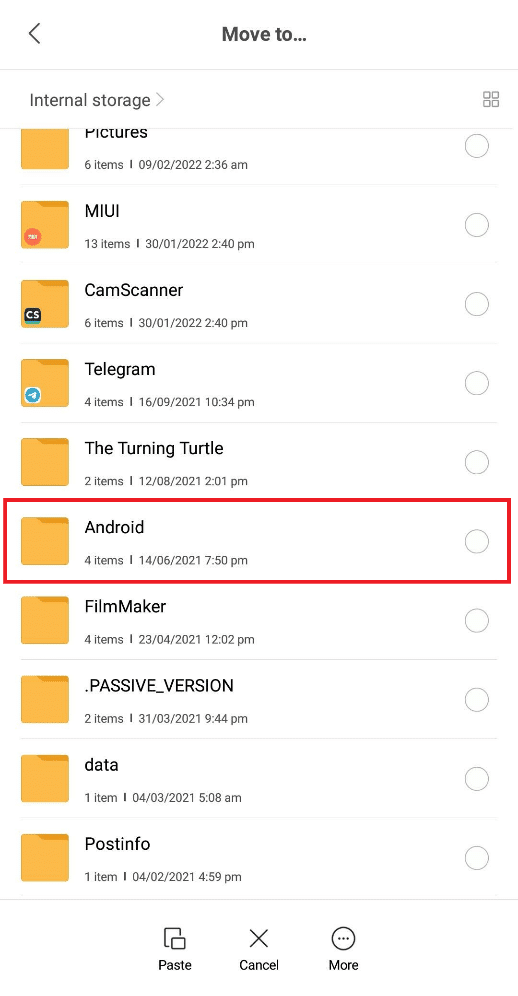
7. Toque na pasta de dados .
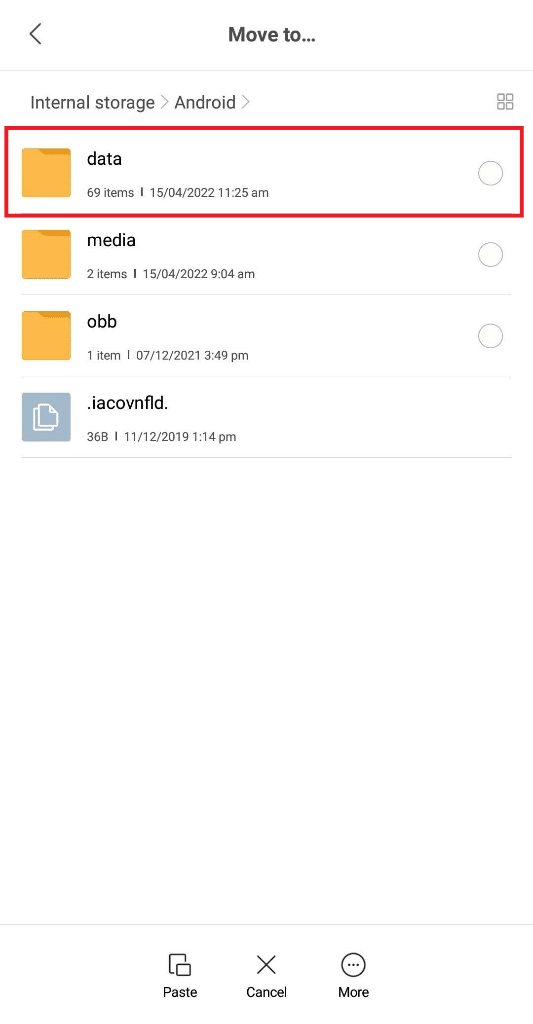
8. Localize e toque na pasta Kindle chamada com.amazon.kindle , conforme mostrado abaixo.
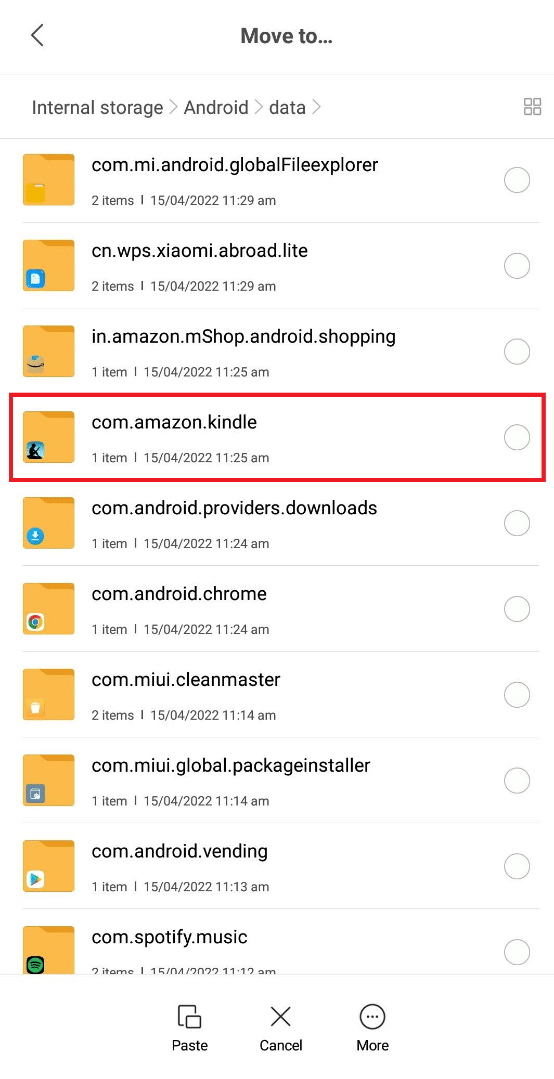
9. Toque e entre na pasta de arquivos .

10. Toque na opção Colar para colar o arquivo MOBI selecionado nesta pasta.
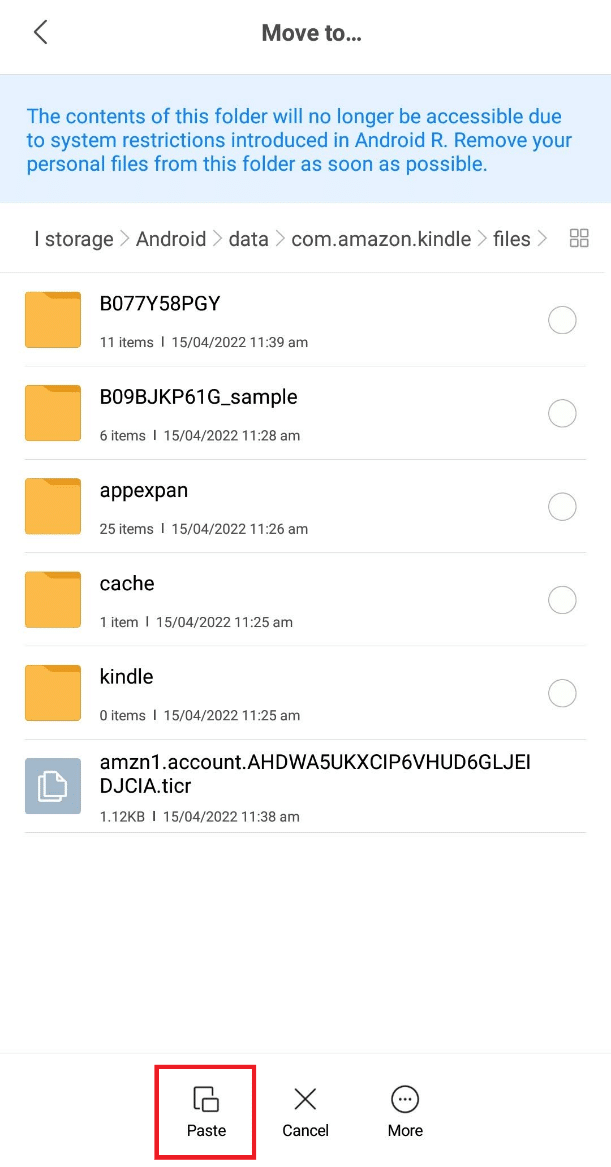
11. O arquivo MOBI será movido para a pasta Kindle instantaneamente.
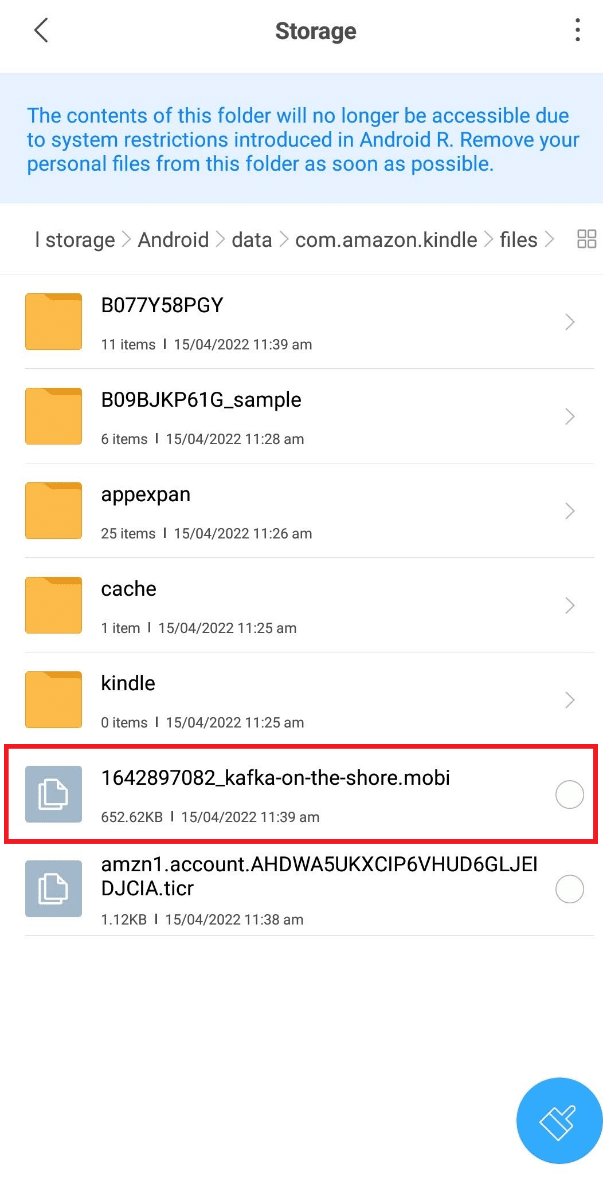
12. Agora, abra o aplicativo Kindle em seu dispositivo e você encontrará o arquivo MOBI movido em From Your Library , conforme mostrado abaixo.
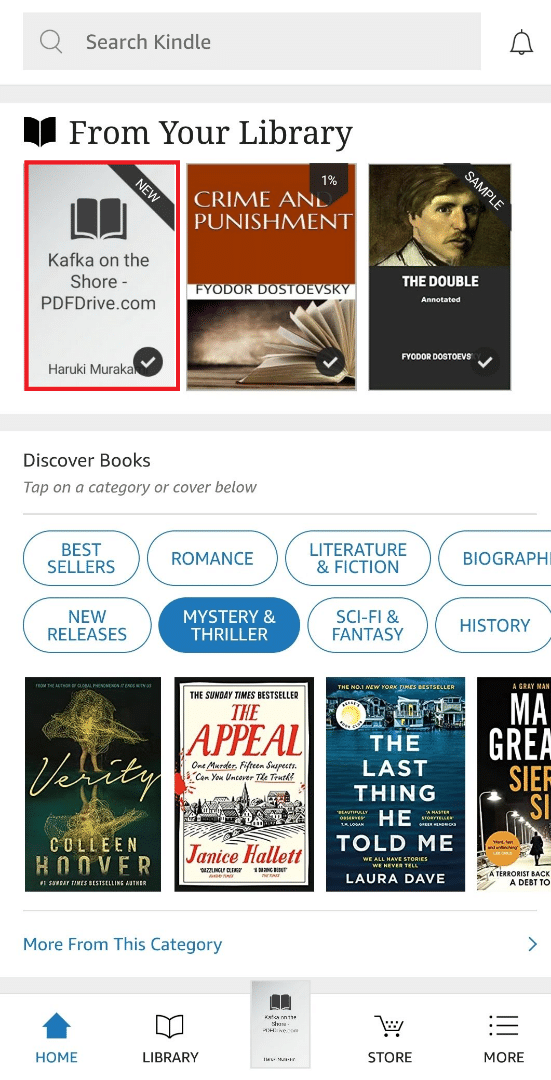

13. Toque no arquivo e comece a ler.
Leia também: Como remover arquivos duplicados no Google Drive
2. Use o eReader Prestigio: App Book Reader
é outro aplicativo popular para abrir arquivos MOBI no Android. Ele tem alguns recursos bonitos para exibir, e alguns deles são mencionados abaixo.
- Este aplicativo suporta HTML, EPUB, DJVU, MOBI, TXT, ZIP , etc., formatos de arquivo confortavelmente.
- Ele fornece um recurso de conversão de texto em fala que pode ler os livros em vários idiomas .
- Você pode digitalizar a biblioteca de aplicativos para um livro específico e formato de arquivo.
- Ele também permite que você acesse um dicionário embutido .
- Você também pode utilizar o modo noturno para aliviar o estresse dos olhos durante a leitura.
Agora, vamos ver os passos para saber como abrir arquivos MOBI no Android com eReader Prestigio.
1. Instale o aplicativo eReader Prestigio da Google Play Store .
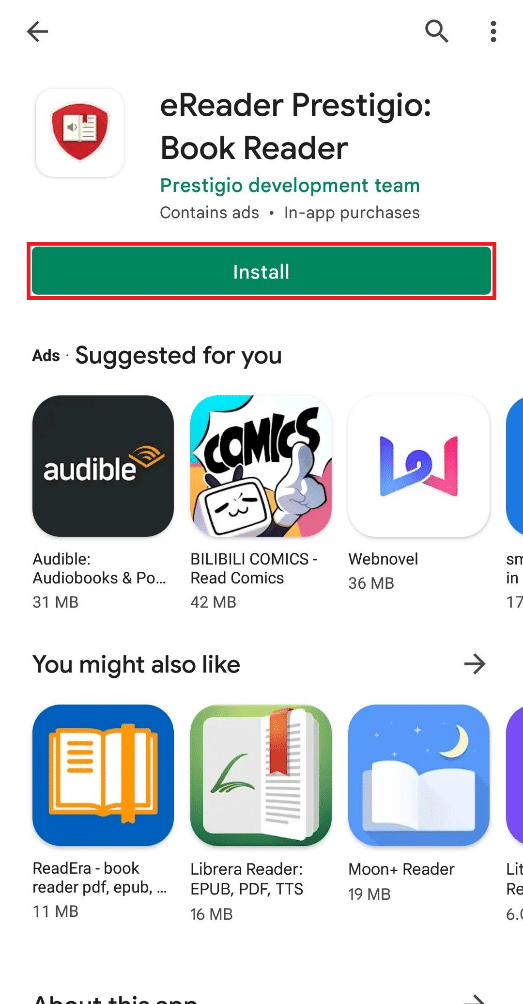
2. Abra o aplicativo após a conclusão da instalação e toque em PERMITIR para a pergunta pop-up Permitir que o eReader Prestigio acesse fotos, mídia e arquivos em seu dispositivo? como mostrado abaixo.
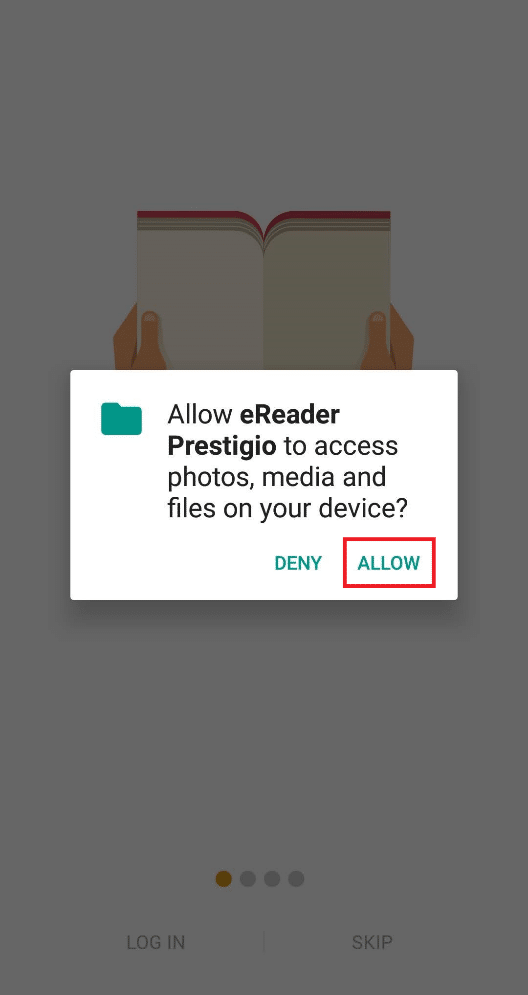
3. Toque na opção Ignorar para abrir rapidamente o arquivo MOBI. Mais tarde, você pode fazer login no aplicativo.
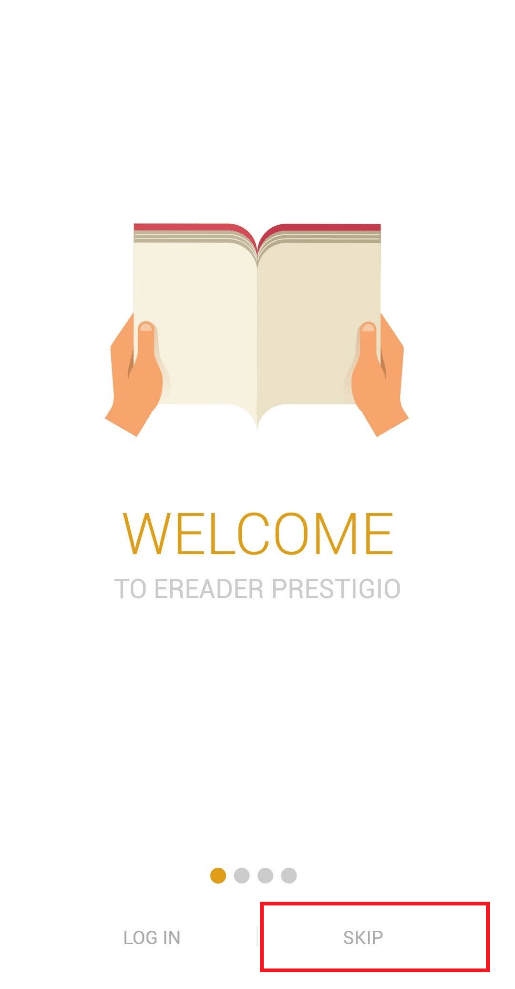
4. Toque no ícone de hambúrguer no canto superior esquerdo, conforme mostrado abaixo.

5. Toque na opção Arquivos no painel aberto.
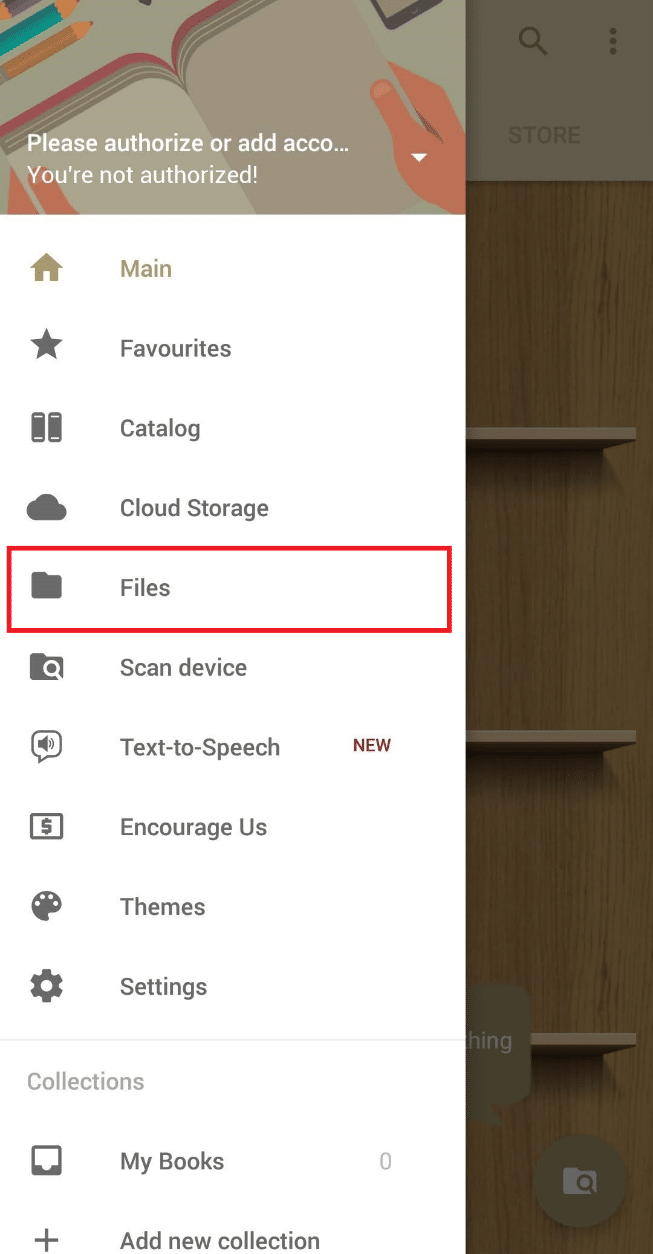
6. Toque em Cartão SD , conforme mostrado abaixo.
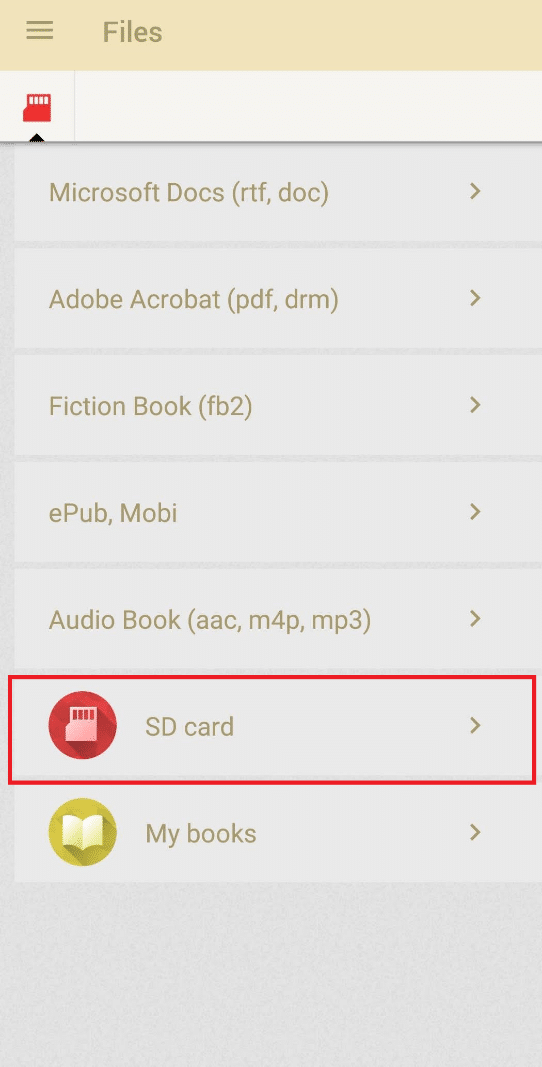
7. Role para baixo para encontrar a pasta Download e toque nela para abri-la.
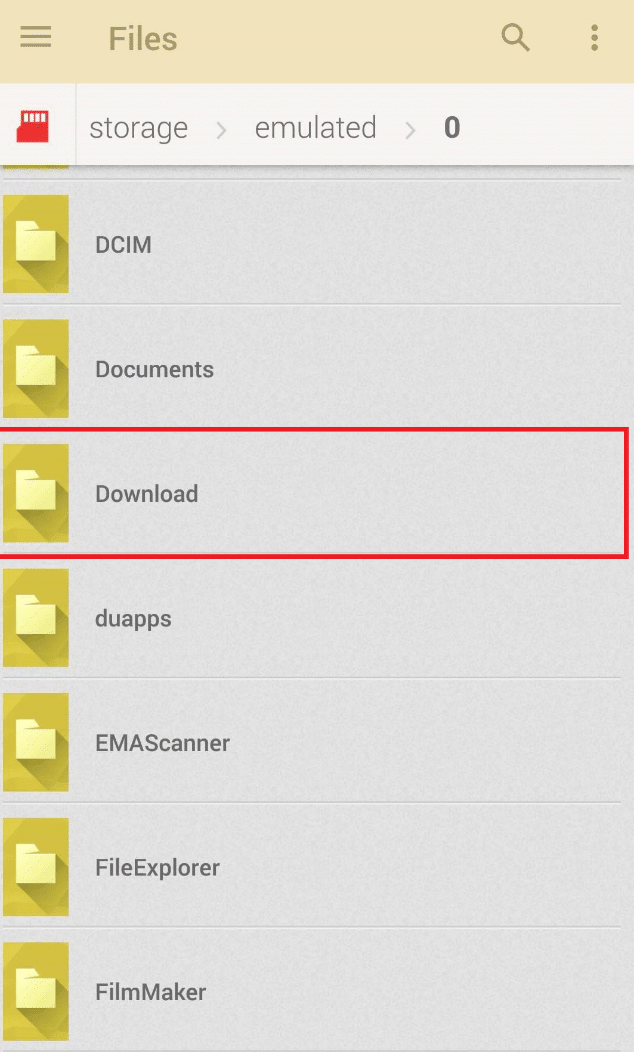
8. Encontre o arquivo MOBI desejado na lista e toque nele.
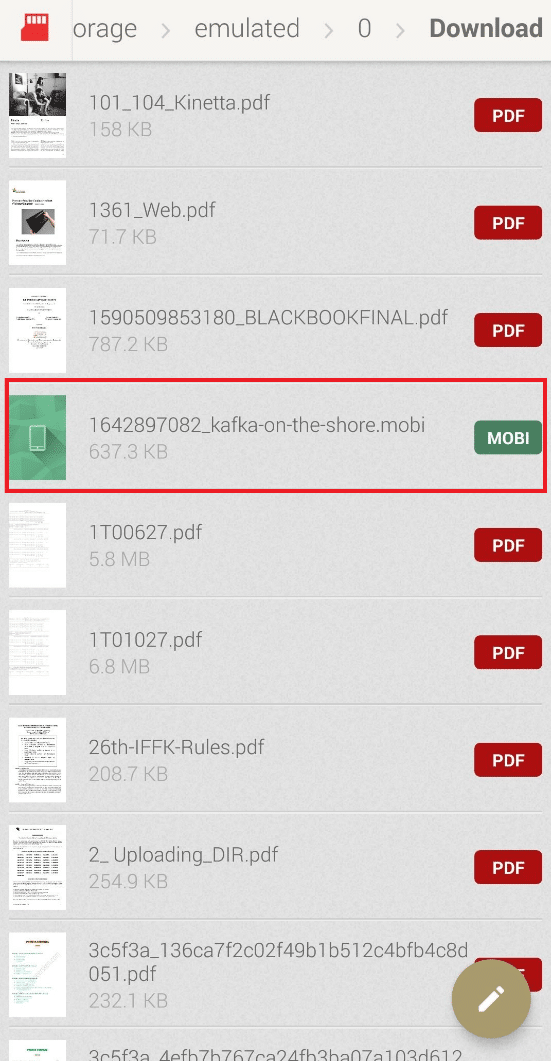
Agora, o arquivo MOBI será aberto e você poderá lê-lo sempre que quiser no seu dispositivo.
Leia também: Como abrir o arquivo GZ no Windows 10
3. Use o aplicativo Cool Reader
Cool Reader é um aplicativo de leitura de eBooks que oferece alguns recursos atraentes para aumentar a experiência de leitura de qualquer formato de arquivo em seu dispositivo. Algumas dessas características são:
- Tem suporte de texto para fala (TTS) e catálogos online (OPDS) .
- O Cool Reader reformata automaticamente os arquivos TXT, como títulos de detecção automática, e também pode ler livros de arquivos zip .
- Você pode usar um navegador de arquivos integrado e acessar livros recentes rapidamente.
- Este aplicativo suporta TXT, RTF, MOBI, HTML, DOC, PML e muitos outros formatos de arquivo.
As etapas a seguir responderão a você como abrir arquivos EPUB e MOBI no Android de forma abrangente.
1. Instale o aplicativo Cool Reader em seu dispositivo.
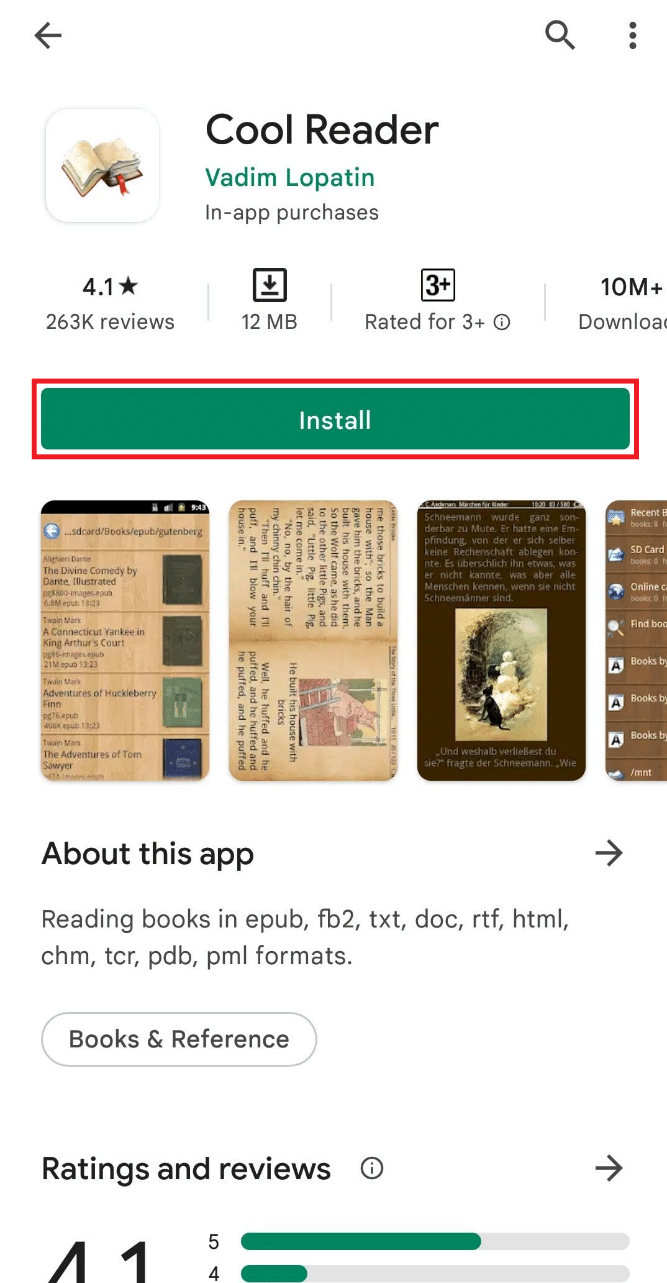
2. Abra o aplicativo após a conclusão da instalação e toque em PERMITIR para a pergunta pop-up Permitir que o Cool Reader acesse fotos, mídia e arquivos em seu dispositivo? conforme ilustrado abaixo.
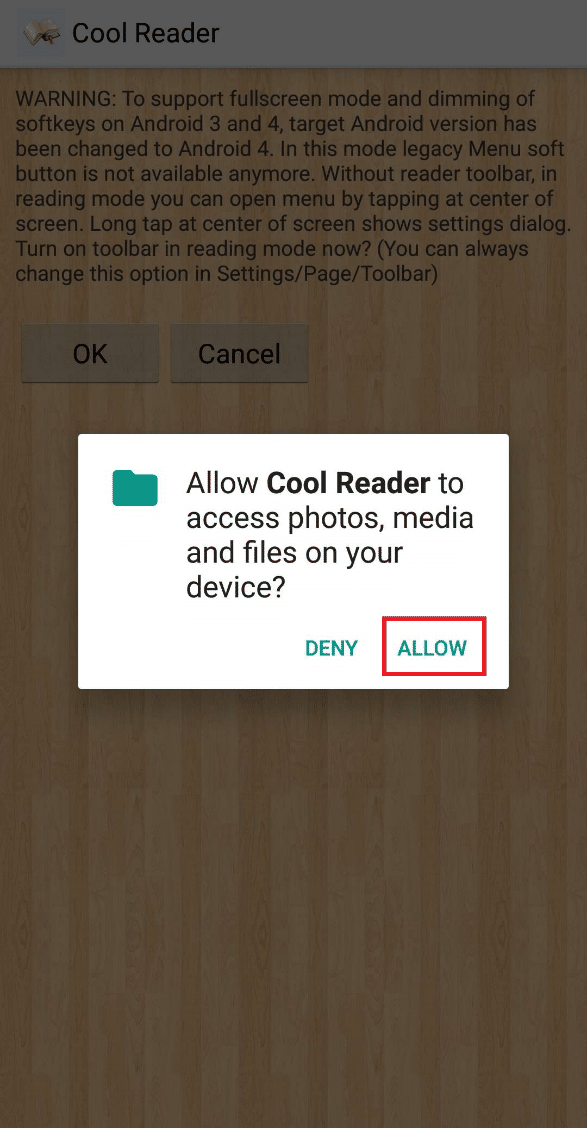
3. Toque na opção SD na seção Browse file system , conforme mostrado abaixo.
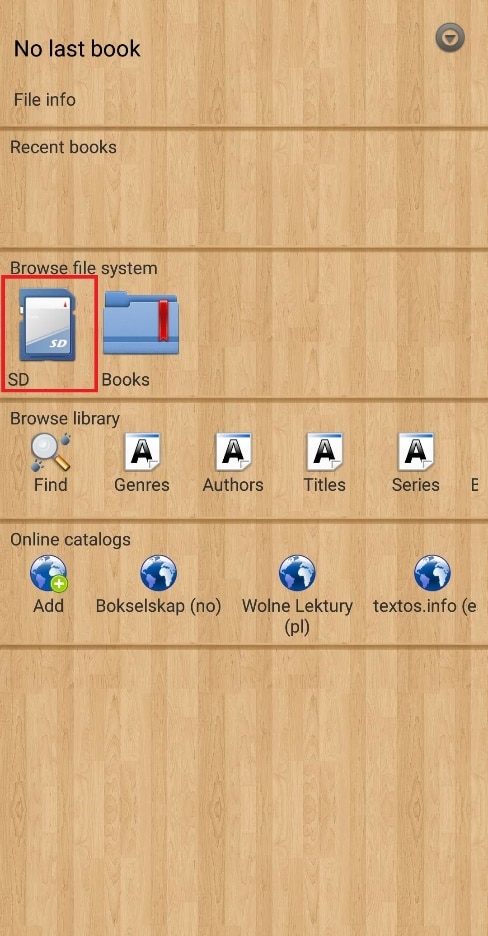
4. Toque para abrir a pasta Download .
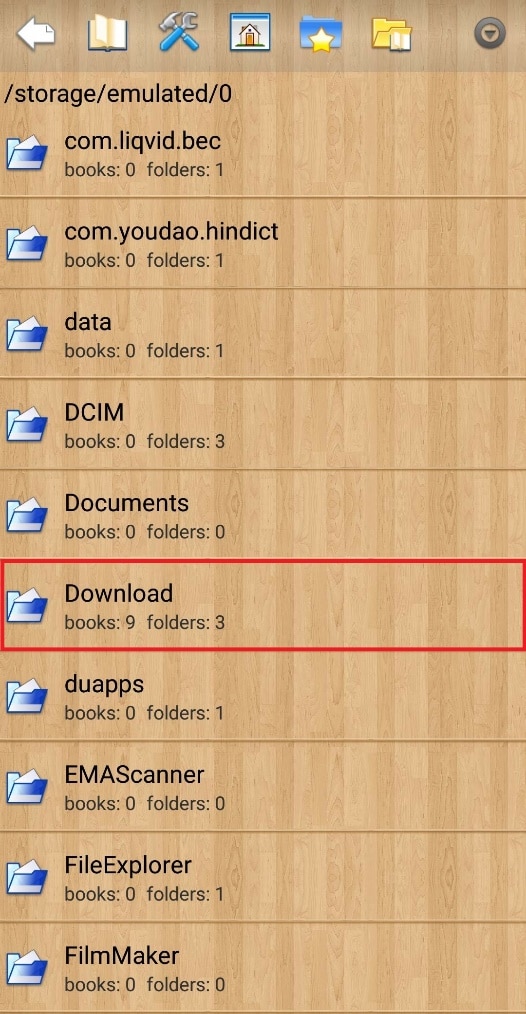
5. Role para baixo e encontre o arquivo MOBI que deseja abrir. Toque nele para abrir.
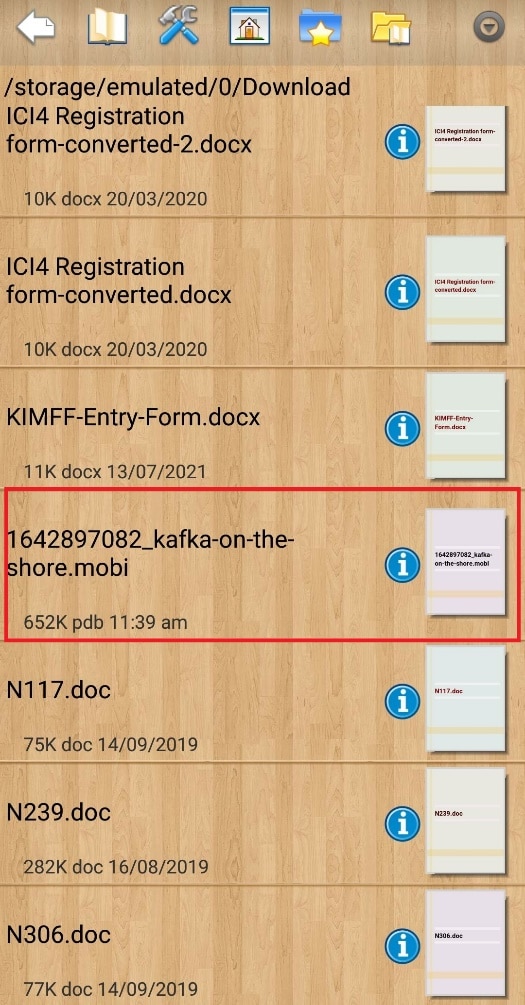
O arquivo MOBI desejado será aberto no aplicativo Cool Reader.
Recomendado:
- Como redefinir o Spectrum Remote
- Corrigir a chamada de vídeo do WhatsApp não funciona no iPhone e Android
- Como executar mensagens de grupo no Android
- 20 melhores carregadores de alta velocidade para Android
Agora você aprendeu como abrir arquivos MOBI no Android com a ajuda das etapas mencionadas. Qualquer aplicativo mencionado para abrir arquivos MOBI no Android neste artigo ajudará você a fazer o mesmo com sucesso. Você pode entrar em contato conosco através da seção de comentários abaixo com dúvidas ou sugestões que possa ter sobre este ou qualquer outro tópico com o qual queira ajuda.
